
Macissa on tapa piilottaa tiedostot ja kansiot, kuten muutkin käyttöjärjestelmät. Mutta Mac OS X piilottaa nämä vaihtoehdot eikä pääse siihen yhtä helppoa kuin Windowsissa ja Linuxissa .
Jos haluat piilottaa tiedoston tai kansion, sinun on määritettävä sille piilotettu attribuutti. Finder ja muut Mac-sovellukset ohittavat tämän jälkeen eivätkä näytä tätä tiedostoa tai kansiota oletuksena.
Piilota tiedosto tai kansio Macissa
LIITTYVÄT: Kuinka piilottaa tiedostot ja kansiot jokaisessa käyttöjärjestelmässä
Yksittäisen tiedoston piilottamisen sijaan - vaikka voitkin tehdä sen - kannattaa ehkä luoda piilotettu kansio. Teemme sen tässä esimerkissä, vaikka tämä temppu toimii myös yksittäisten tiedostojen piilottamisessa.
Avaa ensin pääteikkuna - paina Komento + välilyönti, kirjoita Pääte ja paina Enter. Kirjoita päätelaitteeseen seuraava komento, mukaan lukien välilyönti sen loppuun:
chflags piilotettu
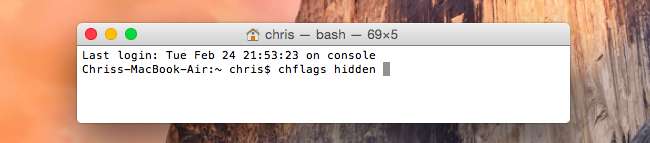
Vedä ja pudota kansio tai tiedosto Finderista pääteikkunaan.
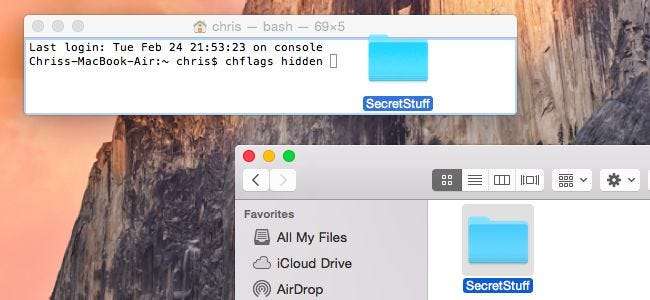
Tiedoston tai kansion polku näkyy päätelaitteessa. Suorita komento painamalla Enter ja tiedosto tai kansio häviää. Se on edelleen siellä - se on vain piilotettu, joten Finder ei näytä sitä oletuksena.
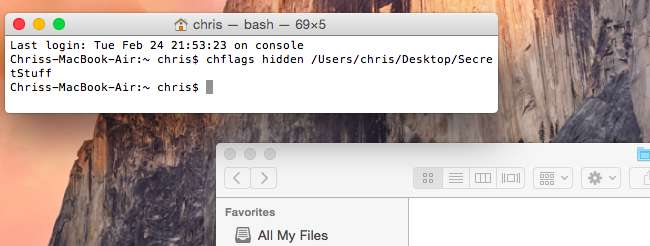
Piilotettujen tiedostojen tai kansioiden käyttö
Haluatko nopeasti käyttää piilotettua kansiota Finderista? Helpoin tapa on napsauttaa Siirry-valikkoa Finderissa ja valita Siirry kansioon.
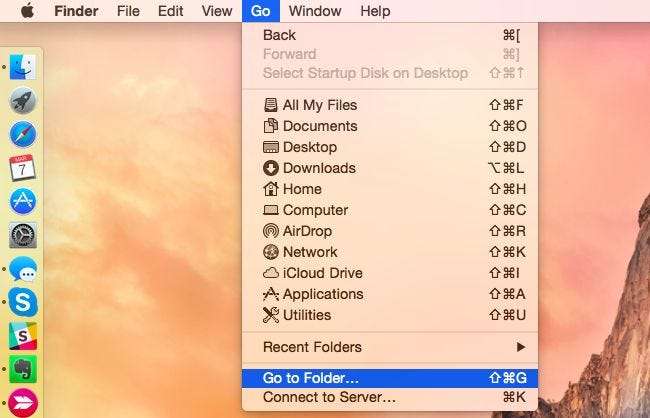
Liitä kansion polku valintaikkunaan ja napsauta Siirry tai paina Enter. ~ Tarkoittaa käyttäjän kansiota, joten jos työpöydälläsi olisi kansio nimeltä SecretStuff, kirjoita ~ / Desktop / SecretStuff. Jos se oli Asiakirjoissa, kirjoita ~ / Documents / SecretStuff.
Vaikka kansio on piilotettu eikä se näy normaalisti Finderissa tai tallennusvalintaikkunoissa, voit käyttää sitä nopeasti tällä tavalla. Myös kaikki tähän kansioon tallentamasi tiedostot on piilotettu - kukaan ei voi vahingossa napsauttaa tiensä kansioon, mutta ne näkyvät Finderissa, jos menet suoraan sinne.
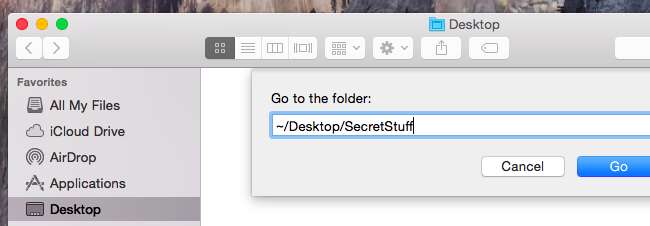
Näytä piilotetut tiedostot ja kansiot Avaa / valintaikkunassa
Vaikka Finder ei tarjoa graafista vaihtoehtoa piilotettujen tiedostojen ja kansioiden löytämiseen, Mac OS X: n Avaa ja Tallenna -valintaikkuna tekee.
Voit tarkastella piilotettuja tiedostoja ja kansioita Avaa / Tallenna-valintaikkunassa painamalla Komento + Vaihto + Piste (se on.-Näppäintä).
Sinun on napsautettava toista kansiota Avaa / Tallenna-valintaikkunassa, kun olet painanut tätä pikakuvaketta. Joten jos piilotettu kansio on työpöydällä, se ei tule näkyviin heti, kun painat Komento + Vaihto + Jakso. Sinun on painettava tätä pikanäppäintä, napsautettava toiseen kansioon ja napsauttamalla sitten Työpöytä-kansiota uudelleen. Piilotetut kansiot ja tiedostot tulevat näkyviin, jotta voit käyttää niitä helposti täältä.
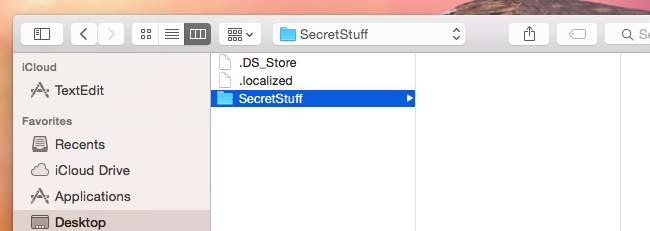
Näytä piilotetut tiedostot Finderissa
Finder tarjoaa vaihtoehdon piilotettujen tiedostojen tarkastelemiseen. Tämä ei kuitenkaan ole graafinen vaihtoehto - sinun on otettava se käyttöön päätelaitteen komennolla ja käynnistettävä Finder uudelleen, jotta muutokset astuvat voimaan.
Voit tarkastella piilotettuja tiedostoja Finderissa avaamalla Pääte-ikkunan ja suorittamalla seuraavat komennot siinä painamalla Enter jokaisen jälkeen:
oletukset kirjoita com.apple.finder AppleShowAllFiles TOSI
killall Finder
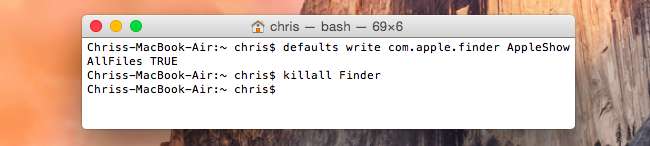
Tämä komento kehottaa Finderia näyttämään piilotetut tiedostot ja käynnistämään sen sitten uudelleen. Se näyttää kaikki piilotetut tiedostot ja kansiot, kun olet valmis. Ne näyttävät osittain läpinäkyviltä erottaakseen piilotetut tiedostot ja kansiot normaalisti piilotetuista.
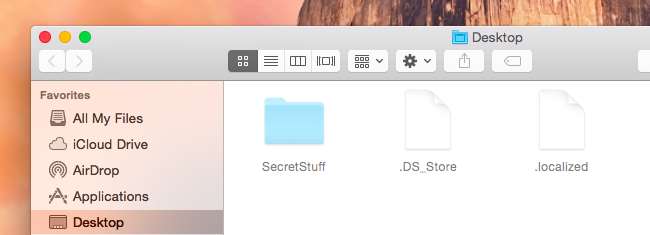
Haluatko estää Finderia näyttämästä piilotettuja tiedostoja ja kansioita? Poista tämä vaihtoehto käytöstä ja käynnistä Finder uudelleen suorittamalla seuraava komento:
oletukset kirjoita com.apple.finder AppleShowAllFiles FALSE
killall Finder
Jos haluat tarkastella ja piilottaa piilotetut tiedostot ja kansiot näppäimen painalluksella, voit luoda Automator-komentosarja joka suorittaa nämä komennot automaattisesti, kun painat tiettyä näppäintä tai napsautat valikkovaihtoehtoa.
Piilota tiedosto tai kansio
Haluatko näyttää tiedoston tai kansion? Suorita sama komento kuin aiemmin, mutta vaihda piilotetuksi nohidden. Toisin sanoen, kirjoita seuraava komento päätelaitteeseen kirjoittamalla sen jälkeen välilyönti:
chflags nohidden
Jos muistat kansion tai tiedoston tarkan polun, voit kirjoittaa sen päätelaitteeseen. Jos et, voit käyttää yllä olevaa temppua piilotettujen tiedostojen ja kansioiden näyttämiseen Finderissa ja vetämällä ja pudottamalla piilotetun tiedoston tai kansion päätelaitteeseen, kuten aiemmin.

(Voit selata edellisiä komentoja myös painamalla pääteosaston ylänuolinäppäintä ja etsimällä komennon, joka teki tiedoston tai kansion piilotetuksi. Siirry vasemmanpuoleisella nuolinäppäimellä komennon "piilotettuun" osaan ja muuta se muotoon " nohidden ”ja paina sitten Enter.)
Kirjoita Enter jälkeenpäin, jolloin tiedosto tai kansio piilotetaan, joten voit käyttää sitä normaalisti.
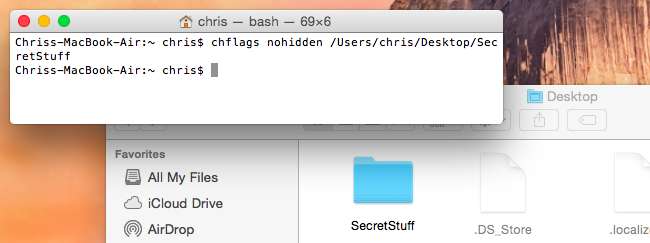
Voit myös piilottaa tiedostot tai kansiot nimeämällä ne uudelleen "." - tai piste-merkillä. Mac OS X ei kuitenkaan anna sinun nimetä tiedostoja tai kansioita uudelleen Finder-ikkunasta, joten sinun on tehtävä se terminaalista. Voit myös suorittaa useita Terminal-komentoja, jotka näyttävät nämä tiedostot.
Tästä voi olla hyötyä, jos jaat tietokoneen jonkun kanssa, mutta joku, joka etsii näitä piilotettuja tiedostoja ja kansioita, voi löytää ne helposti. Se ei ole huijauskestävä tapa suojata tiedostojasi ja kansioitasi muilta, mutta salaus on .
Kuvahyvitys: Quentin Meulepas on Flickr







